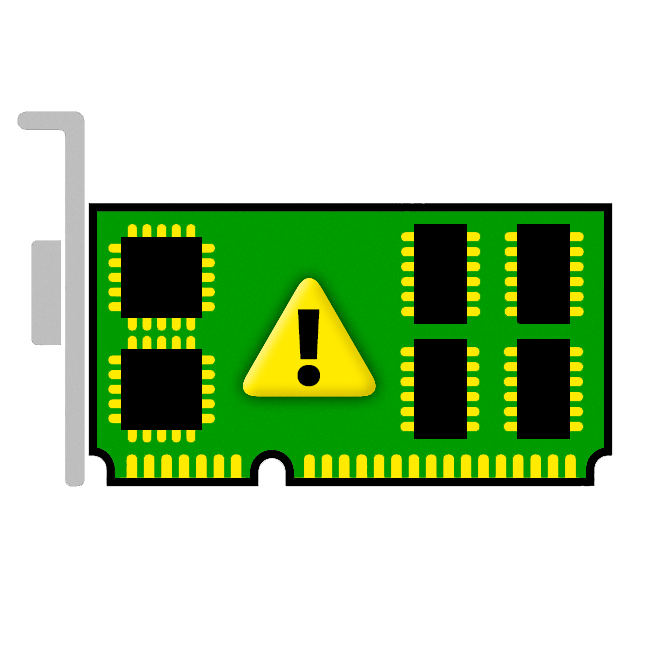У природі існує два види графічних адаптерів: дискретні та інтегровані. Дискретні підключаються до роз'ємів PCI-E і мають власні гнізда для під'єднання монітора. Інтегровані вбудовуються в материнську плату або в процесор.
Якщо ви з яких-небудь причин вирішили скористатися вбудованим відеоядром, то інформація в цій статті допоможе зробити це без помилок.
Включаємо інтегровану графіку
У більшості випадків для того, щоб задіяти вбудовану графіку, досить підключити монітор до відповідного роз'єму на материнській платі, попередньо вийнявши дискретну відеокарту з слота PCI-E . Якщо роз'єми відсутні, то скористатися інтегрованим відеоядром не представляється можливим.

При самому несприятливому результаті, при перемиканні монітора ми отримаємо чорний екран при завантаженні, який свідчить про те, що вбудована графіка відключена в Біосе материнської плати або для неї не встановлені драйвера, або і те, і інше. В цьому випадку приєднуємо монітор до дискретної відеокарти, перезавантажуємося і входимо в БІОС .
БІОС
- Розглянемо ситуацію на прикладі UEFI BIOS
, яким керує більшість сучасних материнських плат. На головній сторінці включаємо розширений режим, натиснувши на кнопку
»додатково"
.
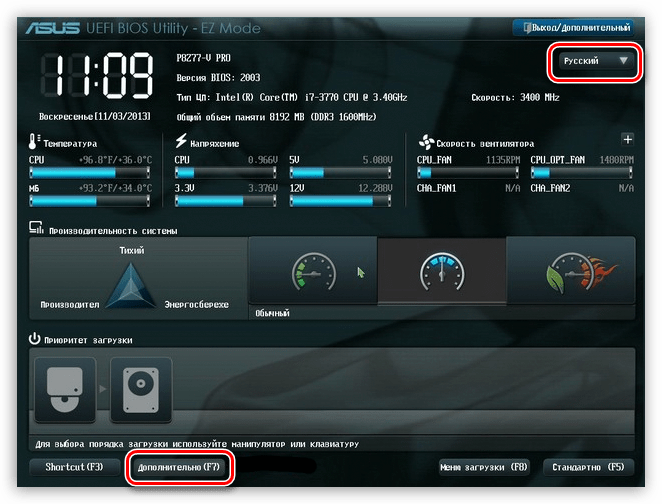
- Далі переходимо на вкладку з такою ж назвою (»додатково"
або
«Advanced»
) і вибираємо пункт
" конфігурація системного агента»
або
«System Agent Configuration»
.
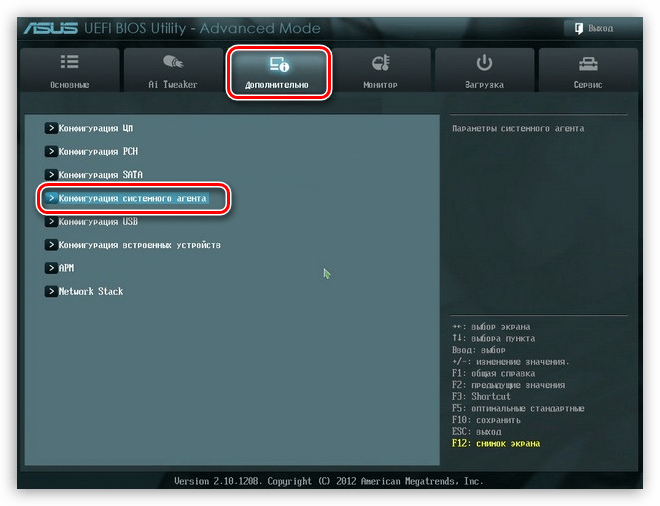
- Потім переходимо до розділу " параметри графіки»
або
«Graphics Configuration»
.
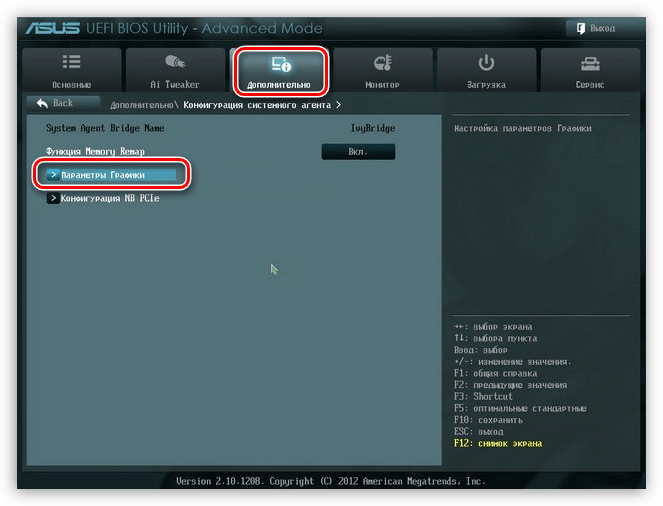
- Навпроти пункту " основний дисплей»
(
«Primary Display»
) потрібно виставити значення
«iGPU»
.
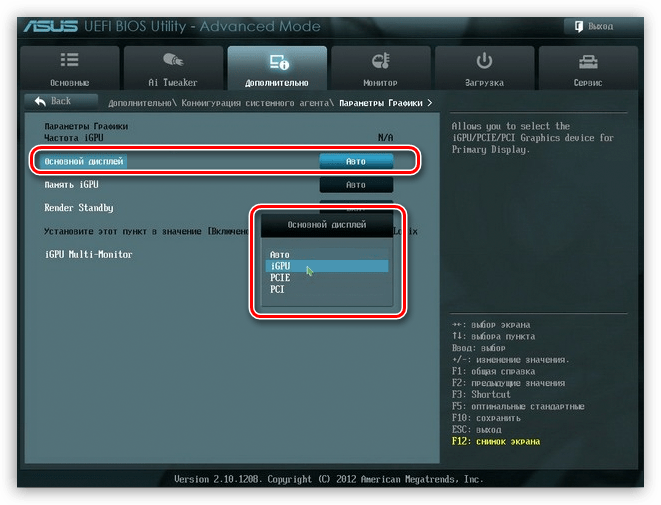
- Тиснемо F10
, погоджуємося зі збереженням параметрів, вибравши пункт
«Yes»
, і вимикаємо комп'ютер.

- Знову приєднуємо монітор до роз'єму на материнській платі і запускаємо машину.
Драйвер
- Після запуску відкриваємо " Панель управління»
і натискаємо на посилання
" Диспетчер пристроїв»
.
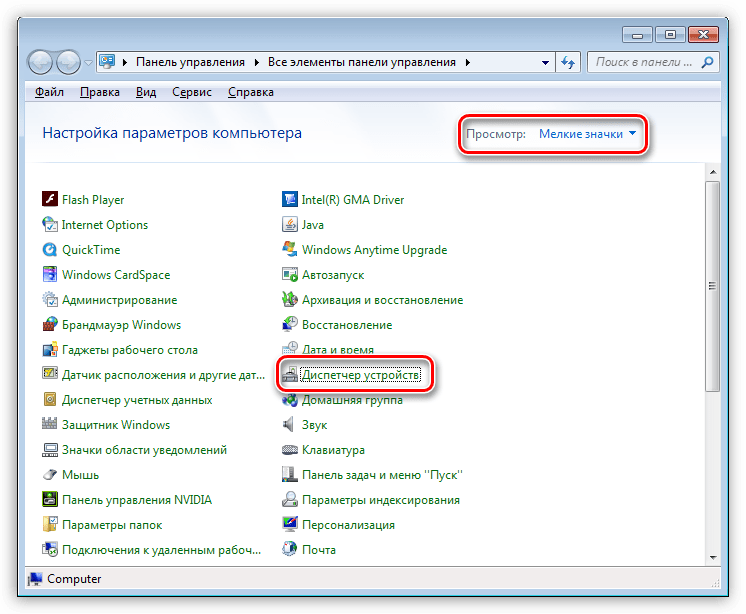
- Переходимо до гілки " відеоадаптери»
і бачимо там
" базовий адаптер Майкрософт»
. Це пристрій в різних редакціях може називатися по-різному, але сенс один: це універсальний драйвер графіки Windows. Кількома по адаптера
ПКМ
і вибираємо пункт
" Оновити драйвери»
.
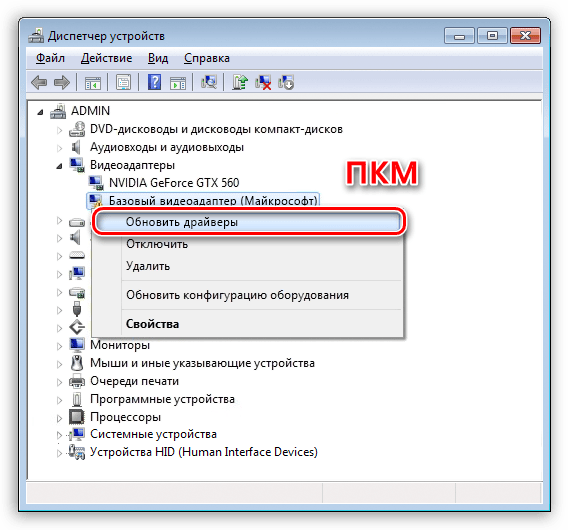
- Потім вибираємо автоматичний пошук програмного забезпечення. Зверніть увагу, що системі знадобиться доступ до Інтернету.
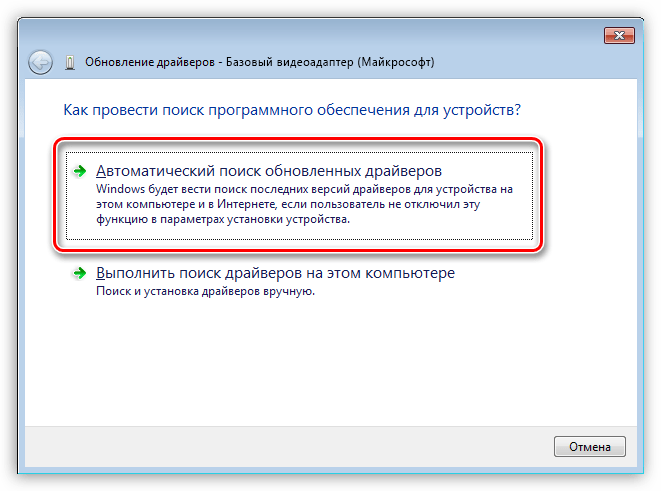
Після пошуку знайдений драйвер буде встановлений і, після перезавантаження, можна буде користуватися вбудованою графікою.
Вимкнення вбудованого відеоядра
Якщо у вас виникла думка про відключення вбудованої відеокарти, то краще цього не робити, так як в цій дії немає особливого сенсу. У стаціонарних комп'ютерах при підключенні дискретного адаптера вбудований відключається автоматично, а на ноутбуках, забезпечених перемикається графікою, зовсім може привести до непрацездатності пристрою .
Читайте також: перемикаємо відеокарти в ноутбуці
Як бачите, підключити вбудоване відеоядро виявилося не так складно. Головне пам'ятати про те, що перед підключенням монітора до материнської плати необхідно від'єднати дискретну відеокарту від слота PCI-E і робити це при відключеному живленні.